Κατεβάστε το εργαλείο εγγραφής Amlogic USB και οδηγό χρήσης τους
συμβουλές και κόλπα Android / / August 05, 2021
Εάν έχετε Android TV Box και θέλετε να αναβαθμίσετε το υλικολογισμικό του, τότε θα πρέπει να χρησιμοποιήσετε ένα εργαλείο flash που ονομάζεται Εργαλείο εγγραφής USB Amlogic. Μαζί με την αναβάθμιση, αυτό το εργαλείο εγγραφής USB συνοδεύεται από όλα τα πλήκτρα για τη διόρθωση σφαλμάτων "Λήψη κλειδιού". Αυτό το εργαλείο θα λειτουργεί αποκλειστικά σε οποιονδήποτε υπολογιστή με Windows. Θα ενημερώσει τα κιβώτια Android TV που βασίζονται σε Amlogic και έχουν υλικολογισμικό .img.
Σε αυτήν την ανάρτηση, σας παρουσιάζουμε το εργαλείο εγγραφής USB Amlogic και σας ενημερώνουμε επίσης πώς μπορείτε να ενημερώσετε το υλικολογισμικό του Android TV Box. Μπορείτε να βρείτε τον σύνδεσμο λήψης και τον οδηγό εγκατάστασης παρακάτω. Συνήθως, τα κιβώτια Android TV διαθέτουν αρχεία υλικολογισμικού με επεκτάσεις .img. Είναι αρκετά διαφορετικό από άλλα αρχεία υλικολογισμικού που έχουν πολλά αρχεία.
Πίνακας περιεχομένων
- 1 Τι είναι το Amlogic USB Burning Tool;
- 2 Χαρακτηριστικά του Amlogic USB Burning Tool;
-
3 Λήψη Amlogic USB Burning Tool
- 3.1 Τρόπος αναβάθμισης / αναβάθμισης υλικολογισμικού στο Android TV Box χρησιμοποιώντας το εργαλείο εγγραφής USB Amlogiv
Τι είναι το Amlogic USB Burning Tool;

Όπως και τα smartphone Android, υπάρχει ένα κύμα πολλών άλλων προϊόντων Android στο πρόσφατο παρελθόν που μας συνδέει περισσότερο με την τεχνολογία και το έκανε πιο απλοποιημένο. Και ως συσκευή Android, αυτά τα έξυπνα προϊόντα Android αντιμετωπίζονται συχνά με ενημερώσεις υλικολογισμικού που προορίζονται να αυξήσουν τη συνολική εγκατάσταση ή λειτουργίες της συσκευής. Αν και, αυτές οι ενημερώσεις δεν είναι πολύ συχνές και μόνο μερικές από τις εταιρείες μπορούν να προωθήσουν περισσότερες ενημερώσεις για τις συσκευές τους Android. Ωστόσο, οι ενημερώσεις αποστέλλονται μέσω του OTA, αλλά συχνά δεν συμβαίνουν, καθώς έχουμε κολλήσει με ένα αρχείο .img της ενημέρωσης που πρέπει να ενημερώσουμε με μη αυτόματο τρόπο.
Εδώ έρχεται στην εικόνα το εργαλείο εγγραφής USB Amlogic. Ωστόσο, θα πρέπει να σημειώσετε ότι αυτό το εργαλείο προορίζεται μόνο για τις συσκευές Amlogic, επομένως, συνιστάται να ελέγξετε αν η συσκευή σας είναι συσκευή που βασίζεται σε Amlogic ή όχι. Το εργαλείο εγγραφής USB Amlogic είναι ένα μικρό εργαλείο αναβάθμισης υλικολογισμικού που προορίζεται για την πλατφόρμα Microsoft Windows, μέσω του οποίου μπορείτε να κάνετε flash firmware σε οποιαδήποτε συσκευή που βασίζεται σε Amlogic ή chipset που τροφοδοτείται από Amlogic. Έτσι, μπορείτε απλά να χρησιμοποιήσετε το εργαλείο εγγραφής USB Amlogic για να αναβαθμίσετε τη συσκευή που τροφοδοτείται από Amlogic σε ένα νέο υλικολογισμικό.
Χαρακτηριστικά του Amlogic USB Burning Tool;
Τώρα που γνωρίζουμε ότι μπορείτε να κάνετε flash αρχεία υλικολογισμικού σε οποιαδήποτε συσκευή που υποστηρίζεται από το Amlogic χρησιμοποιώντας την εγγραφή USB Amlogic εργαλείο, ας ρίξουμε μια ματιά στο τι μπορείτε να κάνετε με αυτό το εργαλείο μέσω μιας λίστας χαρακτηριστικών του Amlogic USB εργαλείο:
- Πρόγραμμα εγκατάστασης: Πρέπει να εγκατασταθεί στον υπολογιστή σας, απλώς κατεβάζοντας το αρχείο εγκατάστασης και εκτελώντας το. Αυτό διευκολύνει επίσης την εγγραφή υλικολογισμικού σε USB καθώς θα χρησιμοποιείτε υπολογιστή για αυτό το θέμα.
-
Υλικολογισμικό Flash: Μπορείτε να χρησιμοποιήσετε το Amlogic USB Burning Tool για να ενημερώσετε το υλικολογισμικό της συσκευής σας με chipset Amlogic. Μπορείτε να το κάνετε εύκολα:
- Αρχικά, εκκινήστε το εργαλείο Amlogic Burning στον υπολογιστή σας.
- Φορτώστε το αρχείο υλικολογισμικού μεταβαίνοντας στο Αρχείο >> Εισαγωγή εικόνας (.img).
- Συνδέστε τη συσκευή σας που υποστηρίζεται από το Amlogic στον υπολογιστή.
- Κάντε κλικ στο κουμπί Έναρξη για να ξεκινήσετε τη διαδικασία αναβοσβήνει.
- Άλλες λειτουργίες: Μπορείτε επίσης να εκτελέσετε πολλές άλλες λειτουργίες στη συσκευή σας που υποστηρίζεται από Amlogic χρησιμοποιώντας αυτό το εργαλείο, όπως διαγραφή δεδομένων, διαγραφή φλας, διαγραφή του φορτωτή εκκίνησης, πλήκτρο αντικατάστασης. Το Erase Flash υποστηρίζει περαιτέρω τέσσερις τύπους φλας, Κανονική διαγραφή, Δύναμη διαγραφή, Διαγραφή όλων, Αναγκαστική διαγραφή όλων.
- Γλώσσες: Το εργαλείο εγγραφής USB Amlogic διατίθεται σε πολλές γλώσσες, όπως αγγλικά και κινέζικα, διευκολύνοντας τους χρήστες και των δύο κόσμων να κάνουν χρήση αυτού του εργαλείου.
Λήψη Amlogic USB Burning Tool
Εδώ είναι ο σύνδεσμος λήψης για το Amlogic USB Burning Tool.
Κατεβάστε το USB Burning Tool για Android TV BoxΜπορεί να σου αρέσει επίσης,
- Λήψη Rockchip batch Flash Tool
- Κατεβάστε το Εργαλείο Flash τηλεφώνου Intel
Τρόπος αναβάθμισης / αναβάθμισης υλικολογισμικού στο Android TV Box χρησιμοποιώντας το εργαλείο εγγραφής USB Amlogiv
Τώρα ας δούμε τα ακριβή βήματα που πρέπει να ακολουθήσετε για να αναβοσβήσετε το αρχείο εικόνας υλικολογισμικού στο Android TV Box. Πριν από την εγκατάσταση, πρέπει να λάβετε υπόψη ορισμένες οδηγίες.
Προϋποθέσεις
- Βεβαιωθείτε ότι το κουτί Android TV είναι συνδεδεμένο στον υπολογιστή σας
- Ενεργοποίηση της τηλεόρασης θα πρέπει με τον τροφοδοτικό
- Αυτό το εργαλείο USB υποστηρίζει μόνο σε υπολογιστή με Windows
Οδηγός εγκατάστασης
Βήμα 1 Κατεβάστε το αρχείο zip του εργαλείου USB Amlogic και εξαγάγετε το στον υπολογιστή.
Βήμα 2 Στο φάκελο έχετε το InstallDriver.exe. Αυτό θα εγκαταστήσει τα απαιτούμενα προγράμματα οδήγησης για κουτιά τηλεόρασης Amlogic.
Βήμα-3 Αρχικά, συνδέστε τη συσκευή σας στον υπολογιστή και, στη συνέχεια, κάντε κλικ στον οδηγό εγκατάστασης προγράμματος οδήγησης.
Βήμα-4 Άνοιγμα του φακέλου "USB_Burning_Tool">> και μετά κάντε κλικ στο"USB_Burning_Tool.exeΓια να ξεκινήσετε το εργαλείο εγγραφής USB.
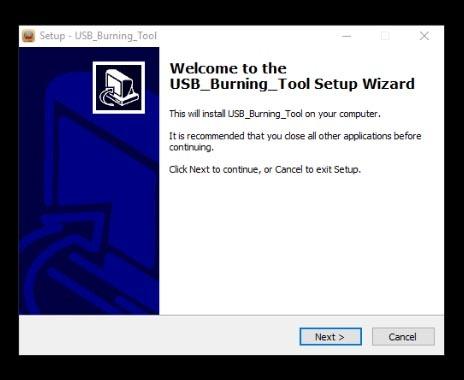
Βήμα-5 Μόλις ανοίξει ο οδηγός εγκατάστασης, κάντε κλικ στο ναι σε όλες τις επιλογές.
Βήμα-6 Κάντε κλικ στη δεύτερη επιλογή στην επάνω γραμμή για να αποκαλύψετε την επιλογή αλλαγής της γλώσσας.

Βήμα-7 πρέπει να θέσετε τη συσκευή σας σε λειτουργία ανάκτησης. Αυτό γίνεται διαφορετικά σε όλα τα τηλεοπτικά κουτιά. Ορισμένα έχουν μικρές οπές επαναφοράς και μερικά έχουν κουμπιά στο κάτω μέρος της συσκευής σας.
Βήμα-8 συνδέστε το κιβώτιο Android TV στον υπολογιστή σας όταν βρίσκεται σε λειτουργία ανάκτησης για να αναβαθμίσετε το υλικολογισμικό σας. Εάν γίνει σωστά, θα έχετε επιτυχία σύνδεσης όπως στην παρακάτω εικόνα.

Βήμα-9 Τώρα, κάντε κλικ στην επιλογή Αρχείο και περιηγηθείτε για να βρείτε το αρχείο .img του υλικολογισμικού σας.
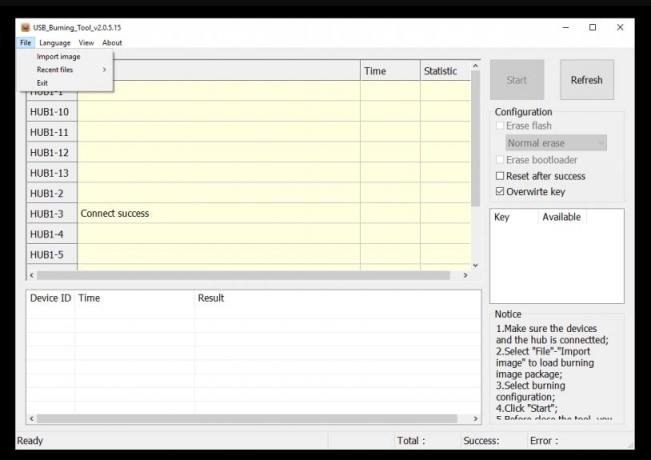
Βήμα-10 Βεβαιωθείτε ότι έχετε αποεπιλέξει το πλαίσιο αντικατάστασης

Βήμα-11 Κάντε κλικ στο Έναρξη για να ξεκινήσετε τη διαδικασία αναβάθμισης υλικολογισμικού.
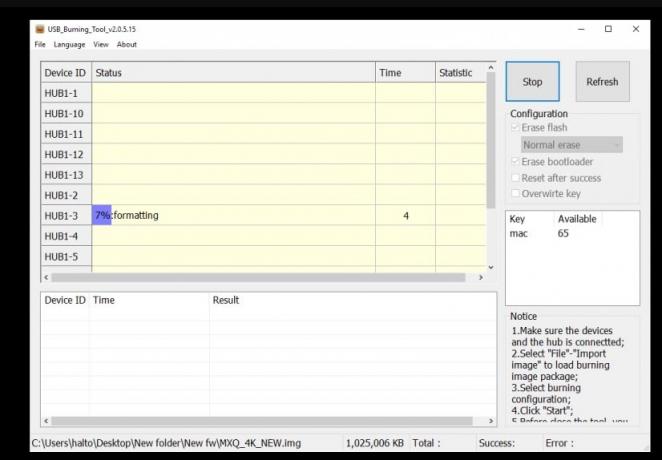
Βήμα-12 Περιμένετε λίγο για την αναβάθμιση του υλικολογισμικού. Αφού τελειώσει, κάντε κλικ στο Διακοπή.
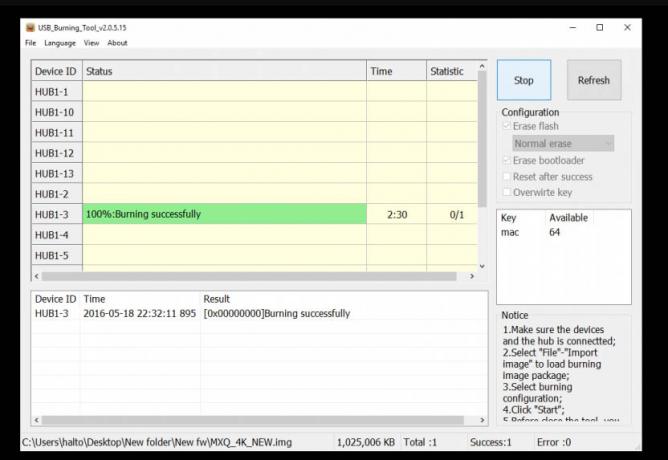
Λοιπόν, αυτό είναι, παιδιά. Τώρα το υλικολογισμικό στο Android TV Box σας έχει ενημερωθεί. Ελπίζουμε ότι αυτός ο οδηγός σχετικά με το εργαλείο εγγραφής USB Amlogic θα σας βοηθήσει. αν έχετε απορίες, ενημερώστε μας στα σχόλια.
Η Swayam είναι επαγγελματίας τεχνικός blogger με μεταπτυχιακό δίπλωμα στις εφαρμογές υπολογιστών και έχει επίσης εμπειρία με την ανάπτυξη Android. Είναι θαυμαστός του Stock Android OS. Εκτός από το blogging τεχνολογίας, λατρεύει τα παιχνίδια, τα ταξίδια και το παιχνίδι / διδασκαλία κιθάρας.

![Πώς να σκουπίσετε το διαμέρισμα προσωρινής μνήμης στο Doogee X6 Pro [Performance Boost]](/f/a4819d3e985e75bc4f5ce1f781a17938.jpg?width=288&height=384)

